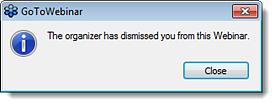Como vejo e gerencio os participantes? (aplicativo para desktop)
O painel Participantes exibe uma lista de todos os participantes em uma sessão. Você pode alternar entre a guia Participantes e a guia Equipe (que exibe os nomes dos organizadores, apresentadores e convidados) para ver quem está presente.

Legenda dos ícones do painel Participantes
O painel Participantes usa ícones para descrever o status dos participantes e membros da equipe da sua sessão.
Ícones de áudio
| |
O indivíduo está conectado via VoIP e com o som ativado |
| |
O indivíduo está conectado via VoIP e desativou seu próprio som |
| |
O indivíduo está conectado via VoIP e com teve som desativado pelo organizador |
| |
O indivíduo está tentando se conectar via VoIP |
 |
O indivíduo está conectado via telefone e com o som ativado |
 |
O indivíduo está conectado via telefone e desativou seu próprio som |
 |
O indivíduo está conectado via telefone e o som foi desativado pelo organizador |
 |
O indivíduo está tentando se conectar via telefone ou está conectado, mas ainda não inseriu o PIN de áudio |
Outros ícones
| |
O indivíduo é o Apresentador atual (apenas equipe) |
| |
O indivíduo recebeu acesso ao controle do teclado e mouse |
| |
O indivíduo está atualmente controlando o teclado e o mouse |
| |
O indivíduo tem uma webcam conectada (mas não está compartilhando-a) (apenas equipe) |
| |
O indivíduo está compartilhando a webcam (apenas equipe) |
 |
O indivíduo não está atento (ou seja, um aplicativo diferente do GoTo Webinar está em primeiro plano na tela) |
| |
O indivíduo fez uma pergunta |
| |
O indivíduo está com a mão levantada |
| |
O indivíduo recebeu acesso a ferramentas de desenho |
Ativar e desativar o som dos participantes
- Para desativar ou ativar o som de um único participante, clique no ícone Áudio ao lado do nome dele. Os ícones verdes representam participantes com som ativado, e os ícones laranja representam participantes com som desativado.
- Para desativar ou ativar o som de todos os participantes, clique nos ícones Desativar som de todos ou Ativar som de todos na parte inferior do painel Participantes.

Tornar um participante apresentador
O apresentador tem a capacidade de compartilhar a tela com outros participantes durante uma sessão. Como organizador, você pode tornar outro participante o apresentador a qualquer momento (o que não faz com que ele se torne automaticamente um organizador) O Apresentador poderá tornar qualquer um apresentador. Tornar um participante apresentador torna automaticamente o participante um convidado até o final da sessão.
Consulte Mudar o apresentador (aplicativo para desktop) para obter mais informações.
Tornar um participante organizador
Consulte o artigo Adicionar coorganizadores (aplicativo para desktop) para mais informações.
Conceder a um participante o controle do teclado e mouse
Os apresentadores podem conceder a outros participantes o controle compartilhado do teclado e mouse. Isso permite que eles movam o mouse pela tela compartilhada e usem seu próprio teclado para digitar, o que pode ajudar na colaboração.
Seu mouse sempre tem prioridade. Você sempre pode substituir os movimentos do mouse de outros participantes para recuperar temporariamente o controle sem remover o acesso deles.
Consulte Conceder controle do teclado e mouse (aplicativo para desktop) para obter mais informações.
Parar/iniciar o compartilhamento da webcam do participante
- Para solicitar que um participante comece a compartilhar sua webcam, clique com o botão direito do mouse em seu nome na lista de participantes e selecione Enviar solicitação de webcam. O participante receberá uma solicitação para compartilhar a webcam (ele pode clicar em Compartilhar minha webcam ou Agora não).
Observação: este recurso está disponível apenas para membros da equipe (apresentadores, convidados e organizadores).

- Para parar de compartilhar a webcam de um participante, clique com o botão direito do mouse no nome dele na lista de participantes e selecione Parar compartilhamento da webcam.

Mostrar/ocultar painel Participantes de um participante
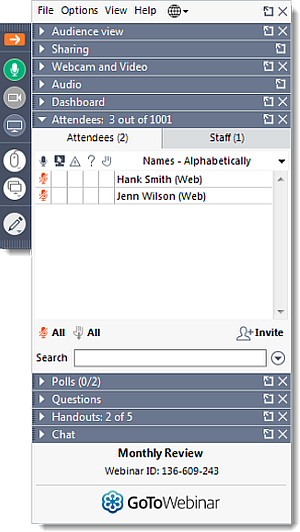
Remover um participante
Você pode remover um participante de uma sessão desabilitando-o. Ele sairá da sessão automaticamente e será notificado de que foi removido.
- No painel Participantes, clique com o botão direito do mouse no nome do participante desejado.
- Clique em Remover
. - Clique em Sim quando solicitado.